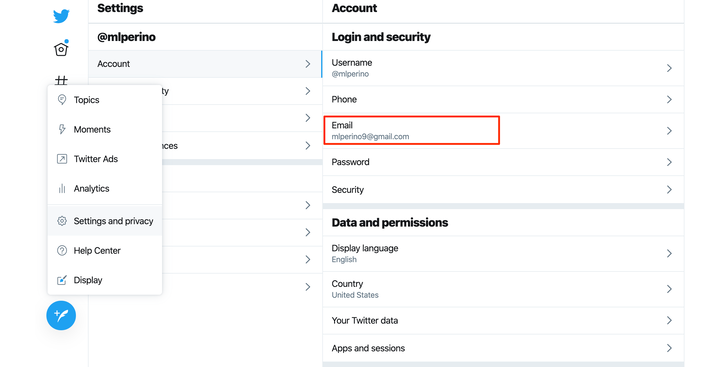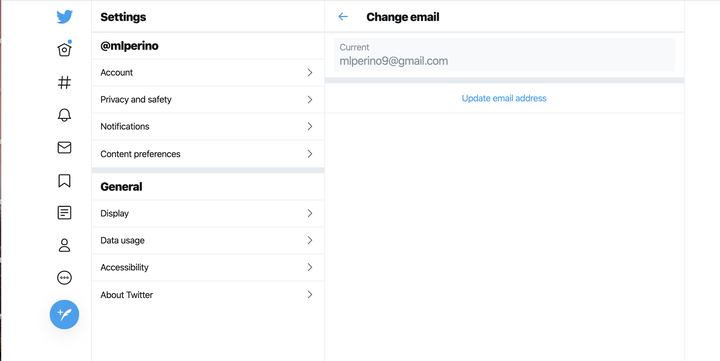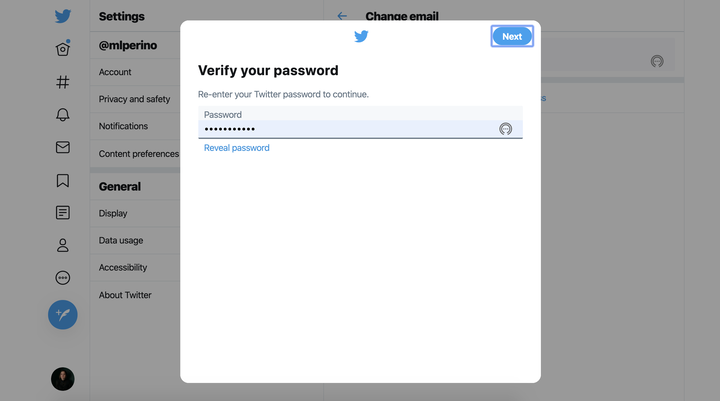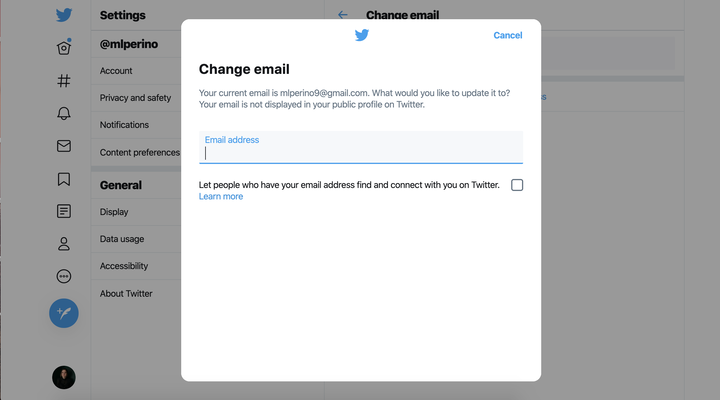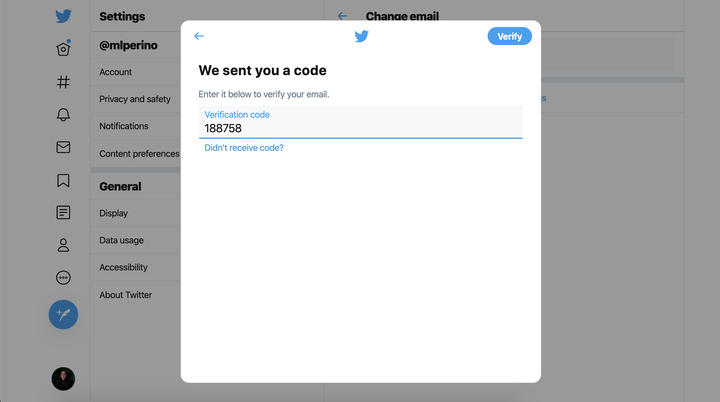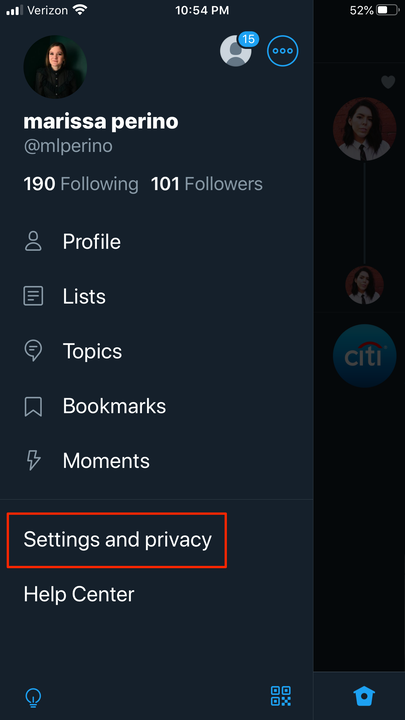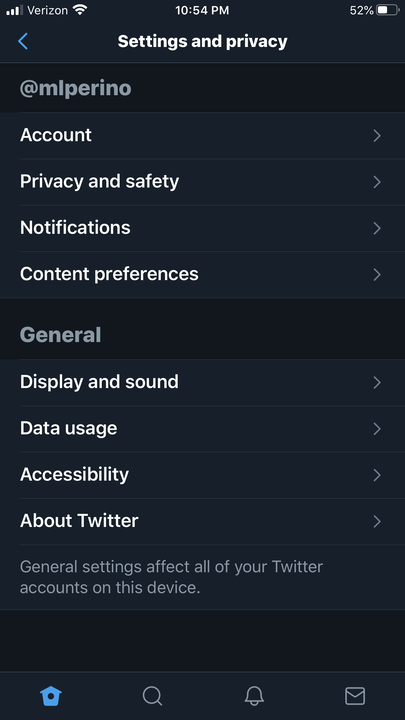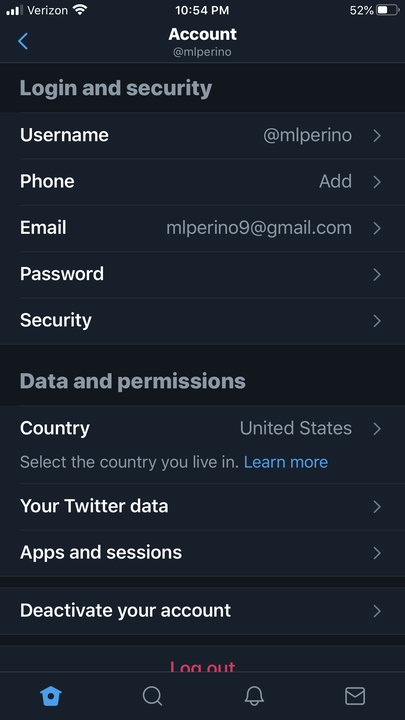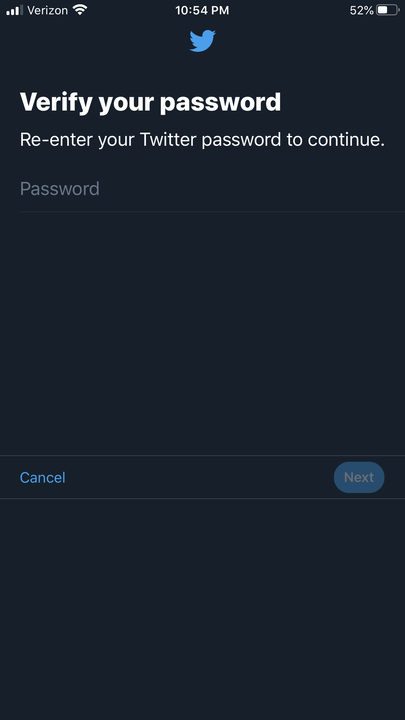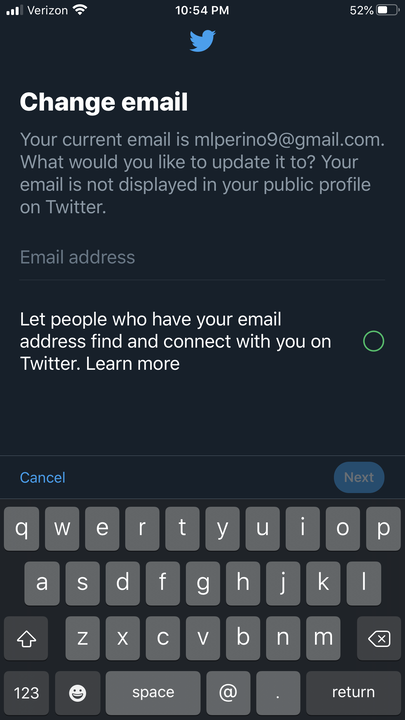Як змінити свою електронну пошту в Twitter на комп’ютері чи мобільному
- Ви можете змінити свою електронну пошту Twitter на комп'ютері через веб-сайт Twitter або в мобільному додатку.
- Процес виглядає схожим, хоча екрани для пошуку ваших налаштувань дещо відрізняються залежно від пристрою, який ви використовуєте.
- Ви можете змінити свою адресу електронної пошти, якщо у вас більше немає доступу до цього облікового запису або ви просто віддасте перевагу використанню іншого облікового запису.
Незалежно від того, чи змінили ви роботу й більше не маєте доступу до електронної пошти своєї компанії, чи вирішили нарешті скасувати свою стару адресу Hotmail, ви можете легко змінити електронну адресу, пов’язану з вашим обліковим записом Twitter.
Ви можете внести цю зміну онлайн або в мобільному додатку. Версія браузера для настільного комп’ютера виглядає дещо інакше, ніж на екрані згорнутої програми, але процес пошуку ваших налаштувань доволі схожий.
У налаштуваннях Twitter торкніться або клацніть дані свого облікового запису, щоб знайти розділ електронної пошти. Після того, як ви вирішите оновити адресу, вам буде запропоновано повторно ввести пароль, а потім підтвердити зміну. Twitter надішле код на новий обліковий запис, який ви ввели. Скопіюйте код у відведене місце, щоб завершити процес перевірки.
Коли ви повернетеся на сторінку налаштувань, дані облікового запису мають відображати вашу нову електронну адресу.
Ось як це змінити.
Як змінити електронну пошту в Twitter на комп’ютері
1. Відкрийте Twitter у бажаному браузері.
2. Натисніть три крапки зліва на екрані, щоб відкрити спливаюче меню.
3. Натисніть «Налаштування та конфіденційність» біля значка шестірні.
4. Натисніть «Обліковий запис». Це перша вкладка в списку під вашим маркером Twitter.
5. Натисніть «Електронна пошта» під розділом входу та безпеки, що відкривається праворуч.
Інформація про ваш обліковий запис у налаштуваннях Twitter.
6. Відкриється нове вікно з вашою поточною адресою електронної пошти. Натисніть синій «Оновити адресу електронної пошти» внизу, щоб почати процес.
Оновіть свою електронну пошту.
7. Відразу відкриється вікно із пропозицією підтвердити свій пароль. Введіть свій пароль повторно.
8. Натисніть синю кнопку «Далі», щоб продовжити.
Перевірте свій пароль.
9. Введіть нову адресу електронної пошти, яку ви хочете використовувати. Twitter нагадає вам, яка ваша поточна електронна адреса в описі вище, і використовуйте клавішу Enter або кнопку «Далі», щоб перейти далі.
Введіть нову електронну адресу.
10. Це негайно ініціює код підтвердження, надісланий на новий обліковий запис. Відкрийте свою електронну пошту, прочитайте повідомлення та введіть код у відведене місце.
11. Натисніть синю кнопку «Перевірити», щоб завершити процес і закрити вікно. Ваші налаштування мають негайно відображати зміни.
Підтвердьте нову електронну адресу.
Як змінити свою електронну пошту в додатку Twitter
1. Відкрийте мобільний додаток Twitter.
2. Торкніться значка профілю у верхньому лівому куті, якщо ви на телефоні, або торкніться трьох крапок, якщо ви на планшеті.
3. Незалежно від пристрою, який ви використовуєте, виберіть «Налаштування та конфіденційність» у меню, що з’явиться.
Відкрийте налаштування в додатку Twitter.
4. Торкніться «Обліковий запис». Це буде перший варіант у списку.
Відкрийте дані свого облікового запису.
5. Торкніться «Електронна пошта».
Торкніться своєї поточної адреси електронної пошти.
6. Введіть свій пароль ще раз і натисніть «Далі», щоб продовжити.
Повторно введіть пароль у програмі.
7. Введіть електронну адресу, яку ви хочете замінити попередню. Торкніться «Далі», коли закінчите вводити.
Змініть свою електронну пошту.
8. Введіть код, надісланий на введений обліковий запис, а потім натисніть синю кнопку «Підтвердити».